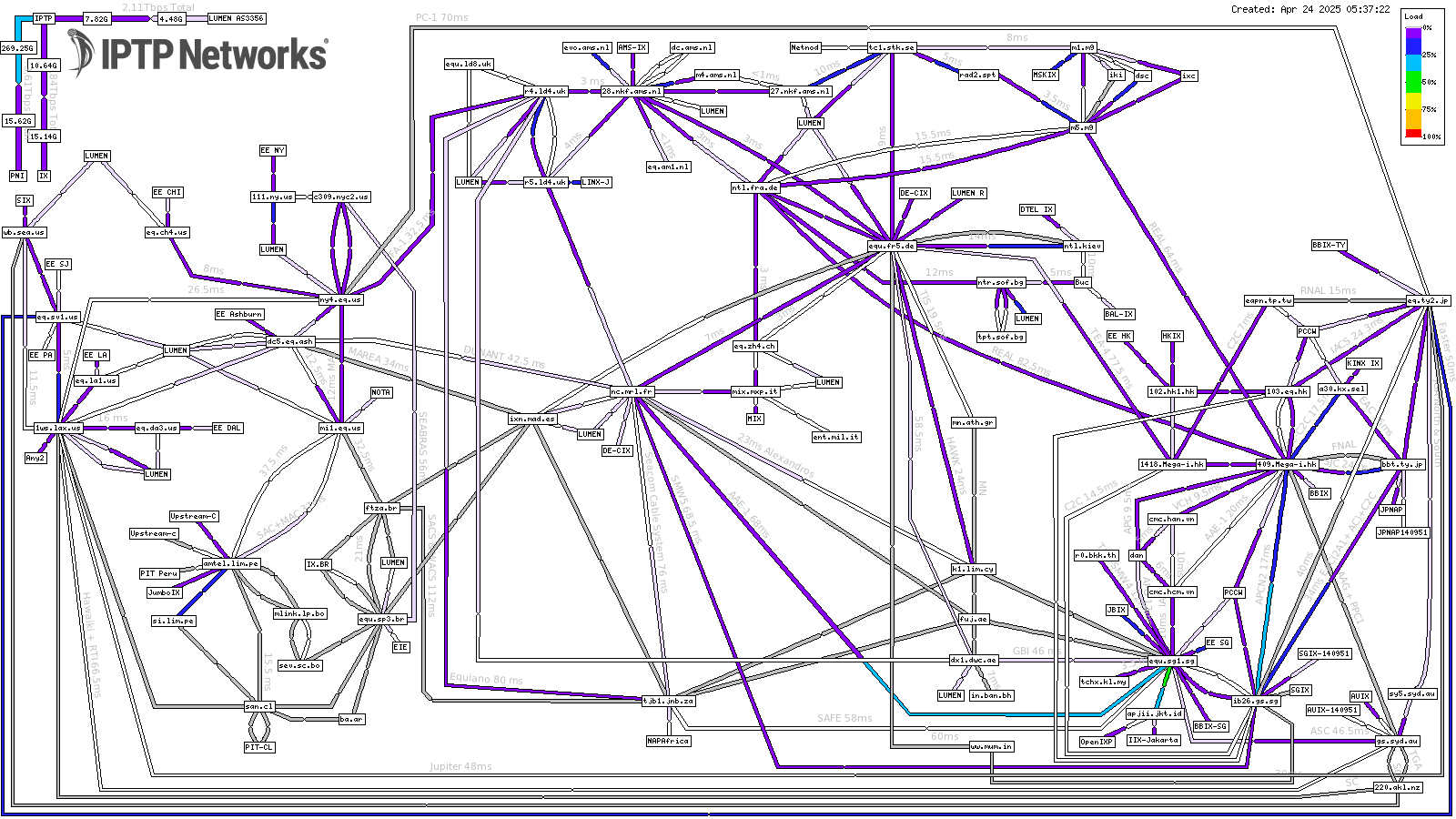
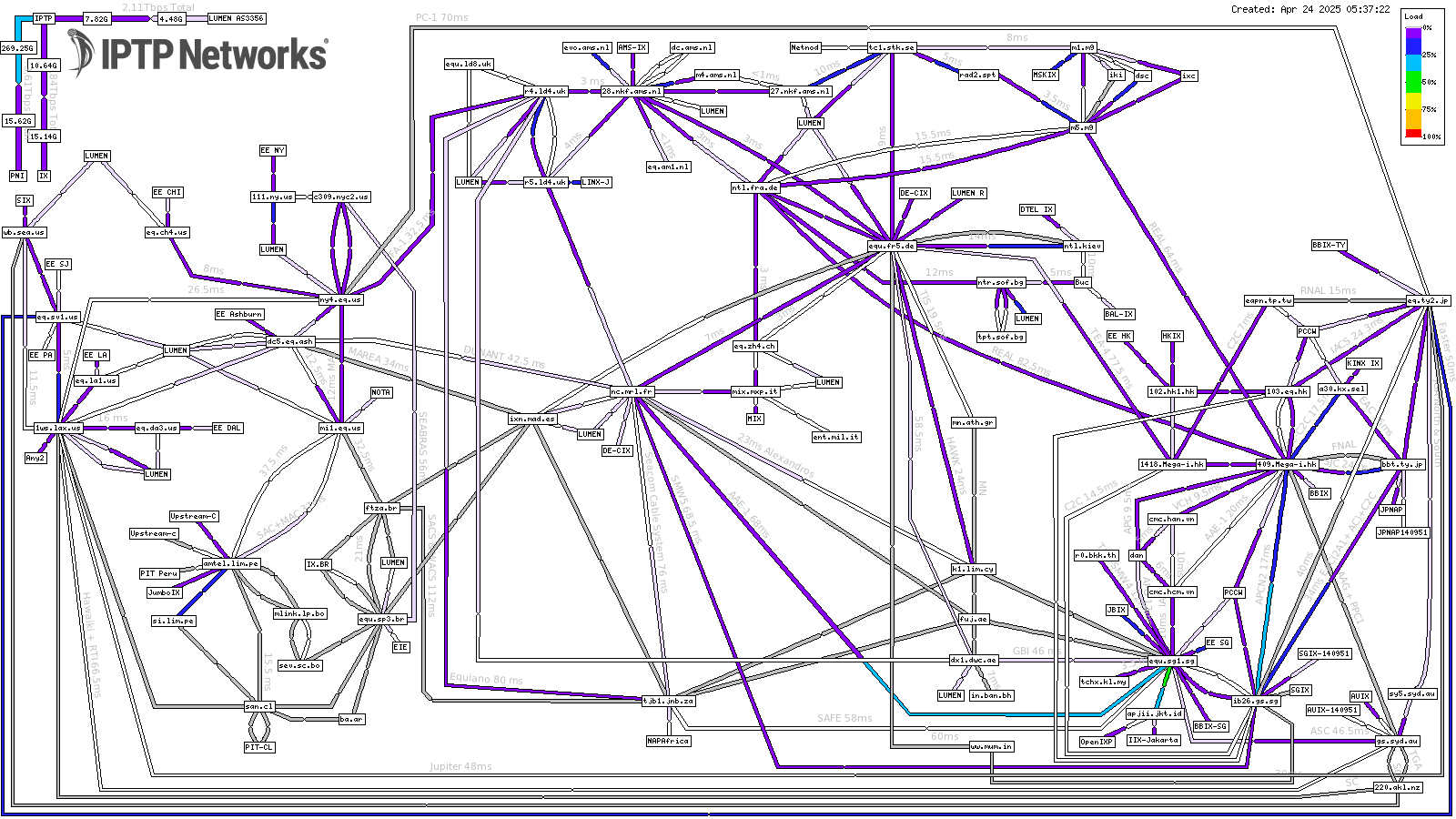
DEFINICIÓN DE WEATHERMAP
Cualquier novato en el mundo de las telecomunicaciones, al ver este Weathermap por primera vez, puede sentirse confundido. Por lo tanto, en la siguiente parte, IPTP Networks explicará la definición de este Weathermap, sus beneficios, los detalles que se muestran en el mapa, así como también cómo leer y comprender la herramienta a la perfección.
Weathermap es un mapa de red que visualiza el rendimiento de la red y los flujos de tráfico en tiempo real de una organización, en este caso, IPTP Networks.
La herramienta Weathermap no solo brinda muchos beneficios a los proveedores de Internet, sino que también es ampliamente utilizada por los Intercambios de Internet, las empresas de telecomunicaciones, las redes educativas nacionales de Internet (por ejemplo, Eduroam en Europa), los servicios financieros, las agencias gubernamentales, además de las universidades y escuelas.
LOS BENEFICIOS DE LA HERRAMIENTA WEATHERMAP
Dado que es una herramienta de visualización del rendimiento de la red, el Weathermap de IPTP Networks se actualiza constantemente cada 5 minutos para garantizar que los usuarios siempre puedan obtener las últimas noticias sobre el estado de nuestro sistema y el tráfico de las rutas en tiempo real.
Además, al verificar la herramienta Weathermap cuando ocurre un problema, se puede detectar rápidamente qué conexión está siendo utilizada por muchas personas, la cual está provocando la situación de «atasco de tráfico» en ese momento. Gracias a él, se puede cambiar a otra ruta que esté «menos concurrida» y resolver el problema a tiempo.
DENTRO DE LA HERRAMIENTA WEATHERMAP
Para familiarizarnos mejor con esta herramienta, profundicemos en los elementos que contiene. En general, el mapa de red Weathermap de IPTP Networks tiene el siguiente aspecto:
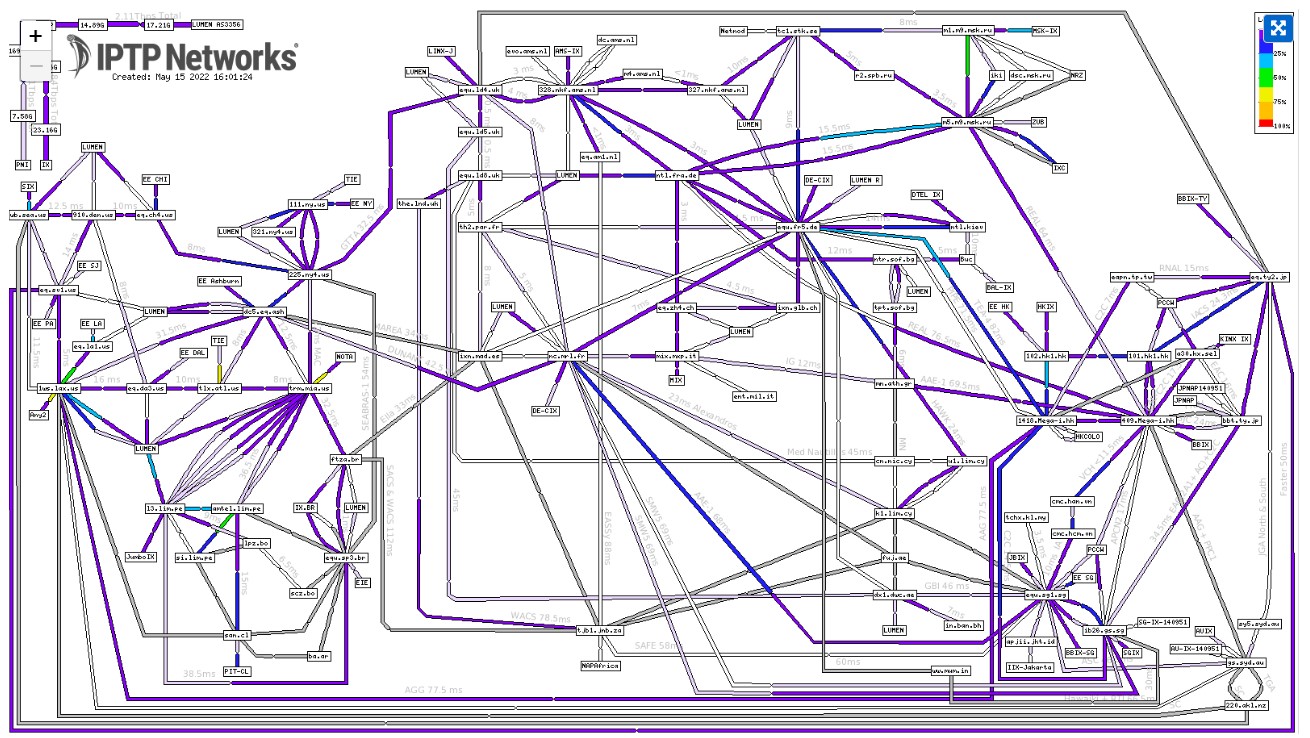
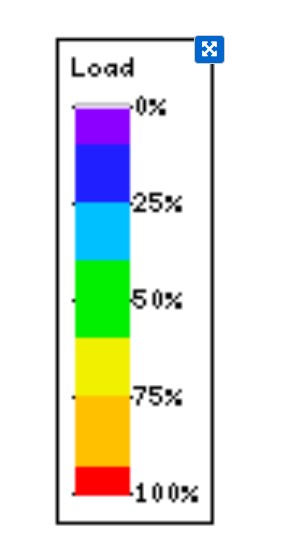
En detalle, la información que se muestra a través del Weathermap incluye:
– La columna «Carga» de 0 % a 100 % (como se muestra en la imagen a continuación) ayuda a los usuarios a saber cuánta capacidad (en porcentaje) de una conexión se está utilizando. Para garantizar un trabajo fluido y conveniente, solo se debe elegir cualquier ruta en color púrpura o azul, lo que significa que el nivel de «carga» es solo del 0% al 50%.
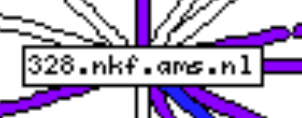
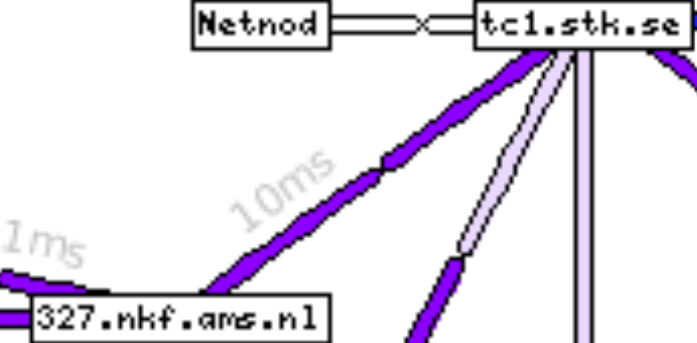
CÓMO LEER Y COMPRENDER LA HERRAMIENTA WEATHERMAP
Entonces, básicamente, siempre verá las conexiones de red ilustradas a continuación cuando abra la herramienta Weathermap:
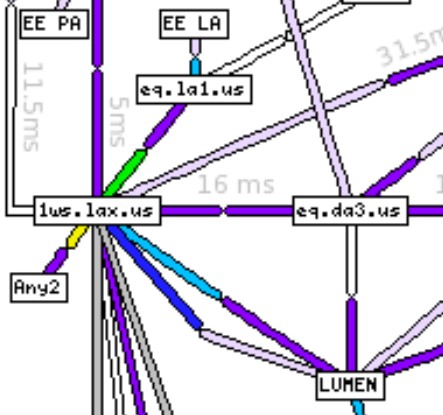
CONTACTO
Si experimentas algún problema con este sitio, contáctanos en
